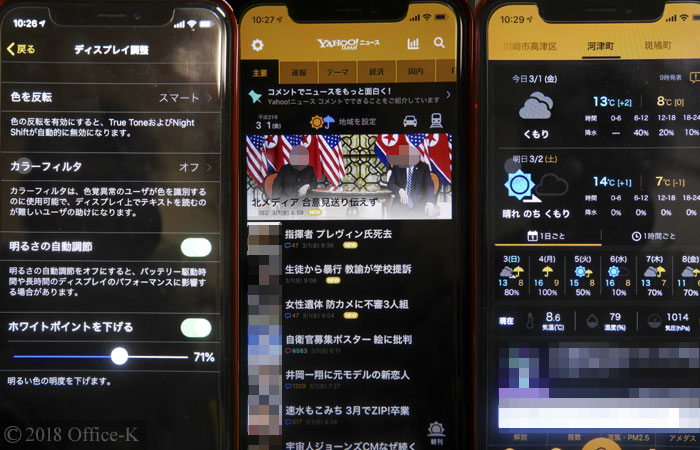
iOS13に待望のダークモードが搭載されるのではないかという噂が出ていますが、実は、iOS11から搭載されている「色の反転」で疑似的なダークモードを利用する事ができます。
読んで字のごとく、暗い仕様の事です。
では暗いと何がいいのか…という事ですが、スマホのディスプレイは液晶パネルの場合はバックライトが光り、有機ELの場合は素子そのものが光って、様々なものを画像・映像として表示していますが、白やその他の色は光って色を表現するのに対して、黒は光らずに表現しています。
つまり「消灯」状態が黒です。
という事は、簡単な事ですが、光らなければバッテリーを食いませんし、バックライトや素子の消耗を防げますし、さらに人の目にも優しいですよね。
普段光っている部分を消灯して暗くしてしまうと「イイ事あるぞ」という訳です。
iOS11から搭載され、iOS12でも利用可能な機能で「色の反転」があるのですが、この機能を利用する事で、疑似的なダークモードにする事ができます。
実際に設定してみます。
「設定」→「一般」→「アクセシビリティ」と進みます。
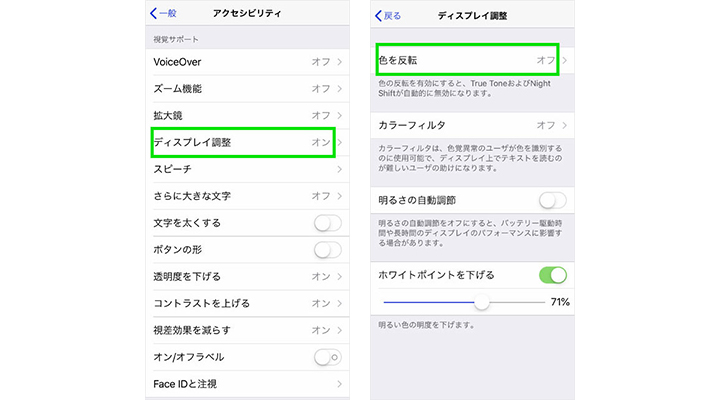
「ディスプレイ調整」の中にある「色を反転」をONにします。すると、色が反転してダークモードになります。
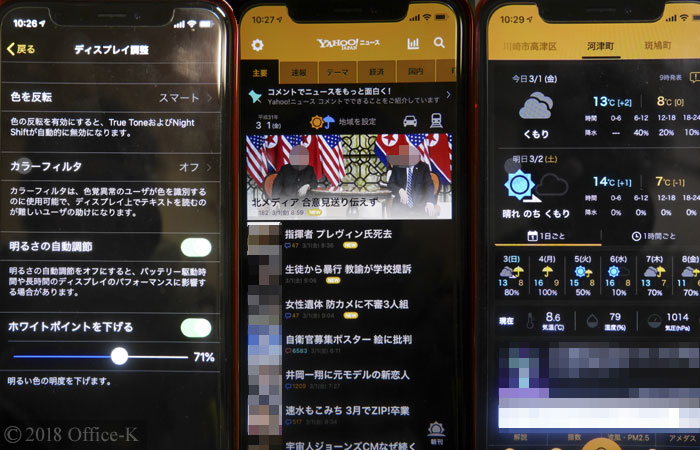
スクリーンショットでは反転状態を撮れませんので、実写で見にくくて申し訳ないのですが、このように、白かった部分が全て黒に反転し、画面の中に黒い部分~つまり消灯している部分が多くなります。
この黒い部分=消灯部分が多いことで、省バッテリーにもなりますし、ディスプレイの延命にもなり、さらに目にも優しい上、筆者にはコントラストが上がって見やすく感じ、それも疑似ダークモードのメリットだと思います。
Googleの発表によれば、Android端末でダークモードにした場合、条件次第ですが最大でバッテリーの消耗が60%抑えられたとの報告もあるので、やってみる価値はありそうです。
ちなみに、何故「疑似」なのか…という事ですが、実は、ホーム画面の背景を消せない等、完全に消せない部分もありますし、アプリによっては「色の反転」に対応していないものもあり未だ不完全である事から、ここでは「疑似」と表現しています。
ダークモードにする際に「設定」から入って操作すると、5アクションも必要となり面倒です。
その点について、ショートカット設定した上で、サイドボタンやホームボタン(iPhone 8以前)のトリプルタップで簡単に操作できます…といのが一般的な解説なんですが、筆者は使っていません。
というのも、購入したカバーが分厚くてサイドボタンが操作しにくいので、筆者はAssistive Touchを利用しています。
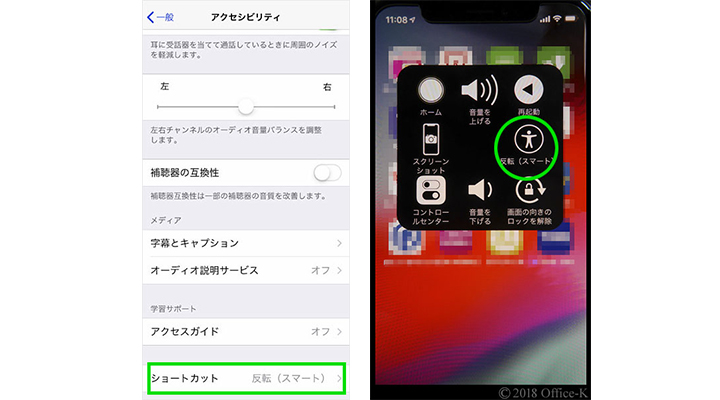
「アクセシビリティ」の中の最下段にある「ショートカット」から「色を反転(スマート)」にチェックを入れ、Assistive Touchのメニューに入れれば、2タッチで「色の反転」のON・OFFが可能になります。
最近筆者は、昼間でもダークモードにしている事が多くなっています。
心なしか、バッテリーの持ちが良いように感じます。